先看一下最终效果:

1,打开PS,新建一个333*333像素的文件,如图:
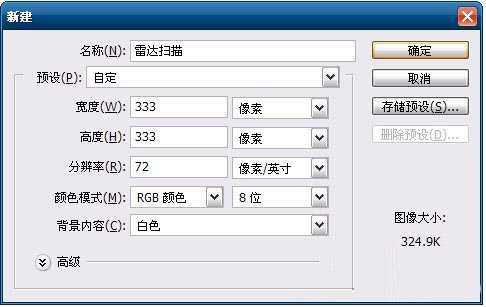
2,把背景色填充为黑色,(Alt+delete 填充前景色,Ctrl+delete填充背景色)
3,用椭圆工具画出我们中心的圆圈。(按住shift不放,可以画一个正圆)

现在的文件如下:
如果你的图片不是这样的,请检查你是不是用的椭圆选框工具。

4,新建图层(快捷键Ctrl+shift+N),选中我们刚建立的图层,打开路径面板,设置如图:
点好后我们的画面应该是这样子的,
如果圆圈里有虚线,请到路径面板在空白处单击一下,取消路径选择就好了。
5,新建图层,用上面的方法画一个大圆(最好把每个图层的名字改一下方便修改文件。)
如图:
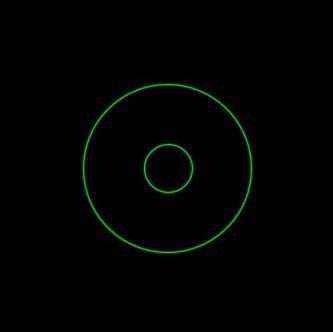
(如果你画的圆跟你画笔设置的不一样,那我建议你在点 用画笔描边路径前,先选中你的画笔)
6,新建图层,再画一个外圆,如图:
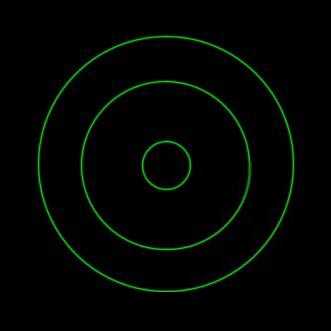
7,新建图层,画一个圆环。画笔设置成5.,效果如下:

(如果你的圆大小不是很理想,可以Ctrl+T,自由变换调整下大小。)
8,新建图层,画出我们的线线来~怎么画?自己想办法。

9,选中我们的线线,复制一份(ctrl+j),然后ctrl+R,打开参考线,在参考线上点右键,选中百分比。在参考线上,左键点住不放往下拖出一根参考线,拖到50%,如图:
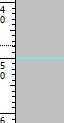
如果你的没有50,可以按住Alt不放旋转鼠标滚轮,可以放大缩小画面。这样也可以精确对准50%。
横竖都拖出一根到50%的参考线,接着在复制了的图层上ctrl+t,

放正哦,放正后的定位点会变红的。
然后把选项栏里的角度设置为30度,设置好后按回车应用自由变换。我们的线线就按30度变换了。
如图:

上一页12 3 下一页 阅读全文
雷达扫描
免责声明:本站文章均来自网站采集或用户投稿,网站不提供任何软件下载或自行开发的软件! 如有用户或公司发现本站内容信息存在侵权行为,请邮件告知! 858582#qq.com
《魔兽世界》大逃杀!60人新游玩模式《强袭风暴》3月21日上线
暴雪近日发布了《魔兽世界》10.2.6 更新内容,新游玩模式《强袭风暴》即将于3月21 日在亚服上线,届时玩家将前往阿拉希高地展开一场 60 人大逃杀对战。
艾泽拉斯的冒险者已经征服了艾泽拉斯的大地及遥远的彼岸。他们在对抗世界上最致命的敌人时展现出过人的手腕,并且成功阻止终结宇宙等级的威胁。当他们在为即将于《魔兽世界》资料片《地心之战》中来袭的萨拉塔斯势力做战斗准备时,他们还需要在熟悉的阿拉希高地面对一个全新的敌人──那就是彼此。在《巨龙崛起》10.2.6 更新的《强袭风暴》中,玩家将会进入一个全新的海盗主题大逃杀式限时活动,其中包含极高的风险和史诗级的奖励。
《强袭风暴》不是普通的战场,作为一个独立于主游戏之外的活动,玩家可以用大逃杀的风格来体验《魔兽世界》,不分职业、不分装备(除了你在赛局中捡到的),光是技巧和战略的强弱之分就能决定出谁才是能坚持到最后的赢家。本次活动将会开放单人和双人模式,玩家在加入海盗主题的预赛大厅区域前,可以从强袭风暴角色画面新增好友。游玩游戏将可以累计名望轨迹,《巨龙崛起》和《魔兽世界:巫妖王之怒 经典版》的玩家都可以获得奖励。
更新日志
- 【雨果唱片】中国管弦乐《鹿回头》WAV
- APM亚流新世代《一起冒险》[FLAC/分轨][106.77MB]
- 崔健《飞狗》律冻文化[WAV+CUE][1.1G]
- 罗志祥《舞状元 (Explicit)》[320K/MP3][66.77MB]
- 尤雅.1997-幽雅精粹2CD【南方】【WAV+CUE】
- 张惠妹.2007-STAR(引进版)【EMI百代】【WAV+CUE】
- 群星.2008-LOVE情歌集VOL.8【正东】【WAV+CUE】
- 罗志祥《舞状元 (Explicit)》[FLAC/分轨][360.76MB]
- Tank《我不伟大,至少我能改变我。》[320K/MP3][160.41MB]
- Tank《我不伟大,至少我能改变我。》[FLAC/分轨][236.89MB]
- CD圣经推荐-夏韶声《谙2》SACD-ISO
- 钟镇涛-《百分百钟镇涛》首批限量版SACD-ISO
- 群星《继续微笑致敬许冠杰》[低速原抓WAV+CUE]
- 潘秀琼.2003-国语难忘金曲珍藏集【皇星全音】【WAV+CUE】
- 林东松.1997-2039玫瑰事件【宝丽金】【WAV+CUE】
